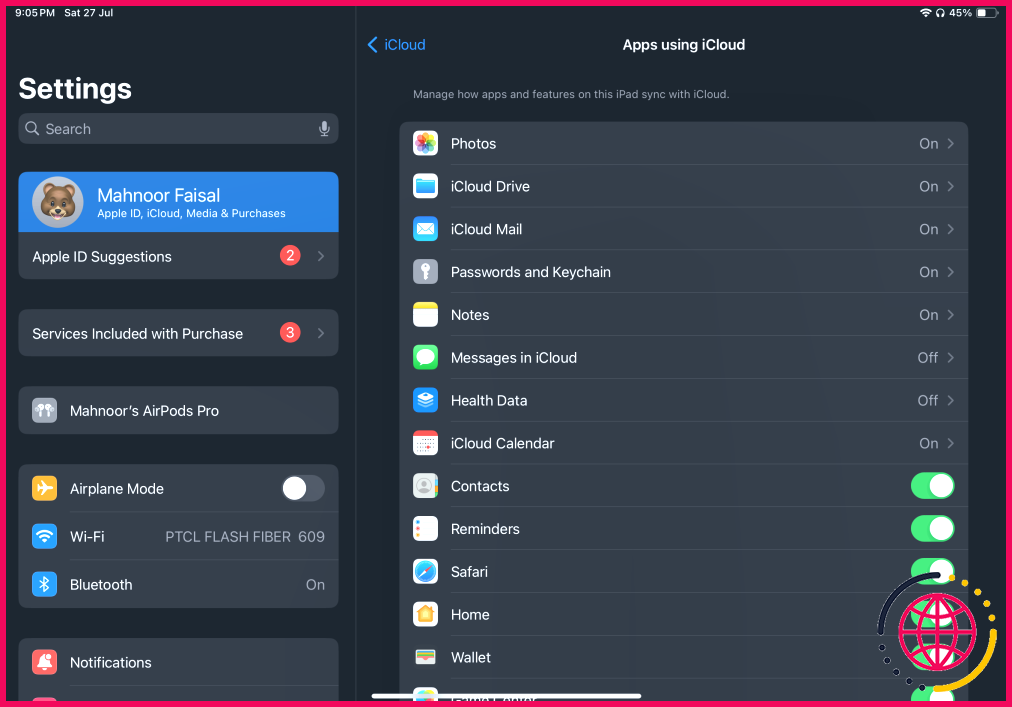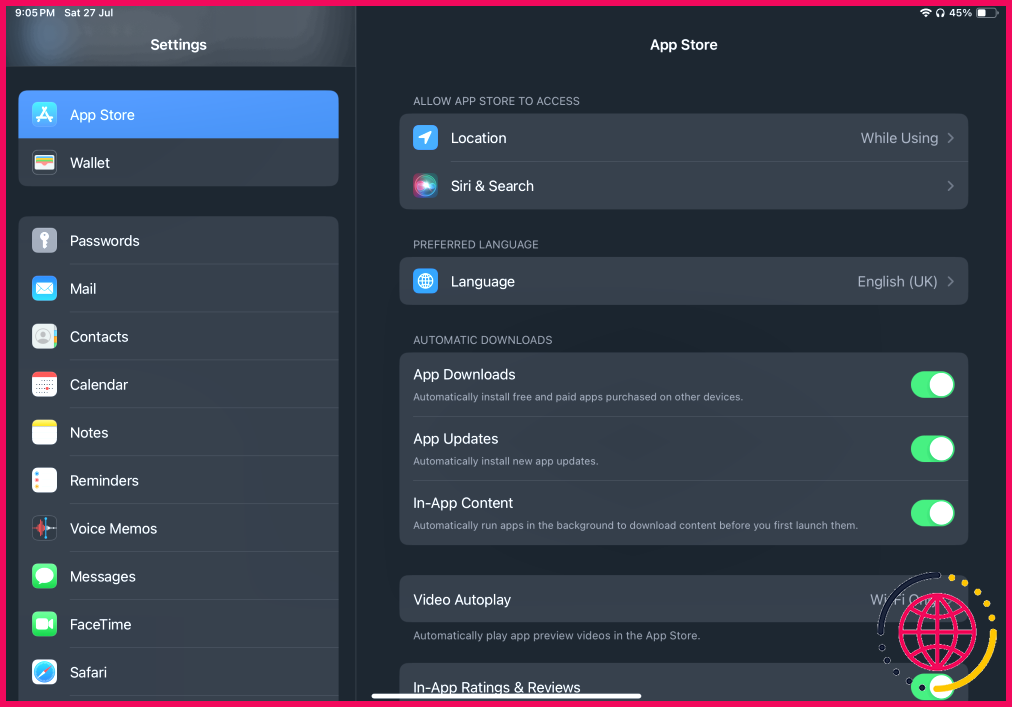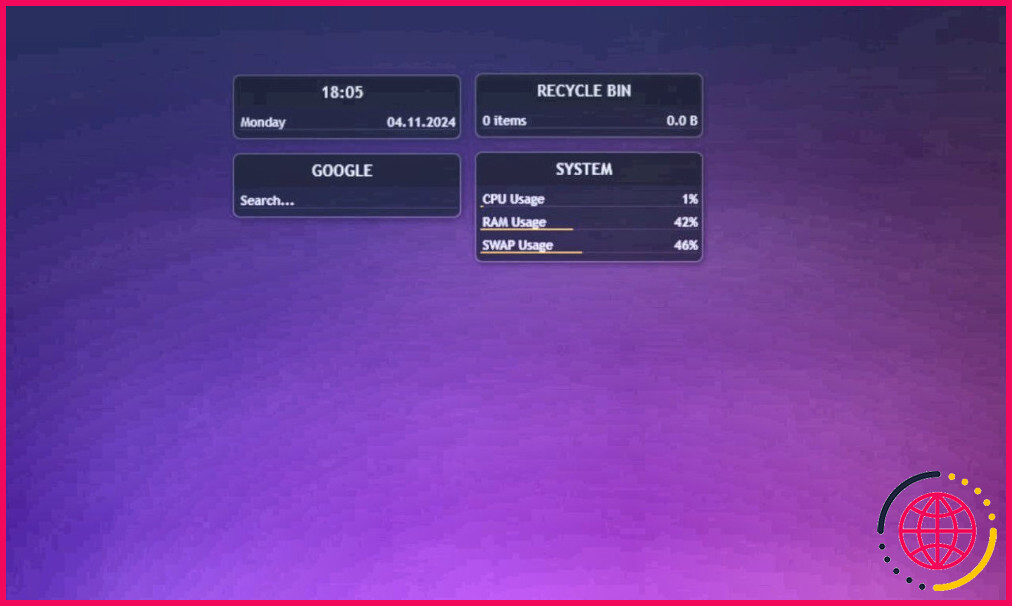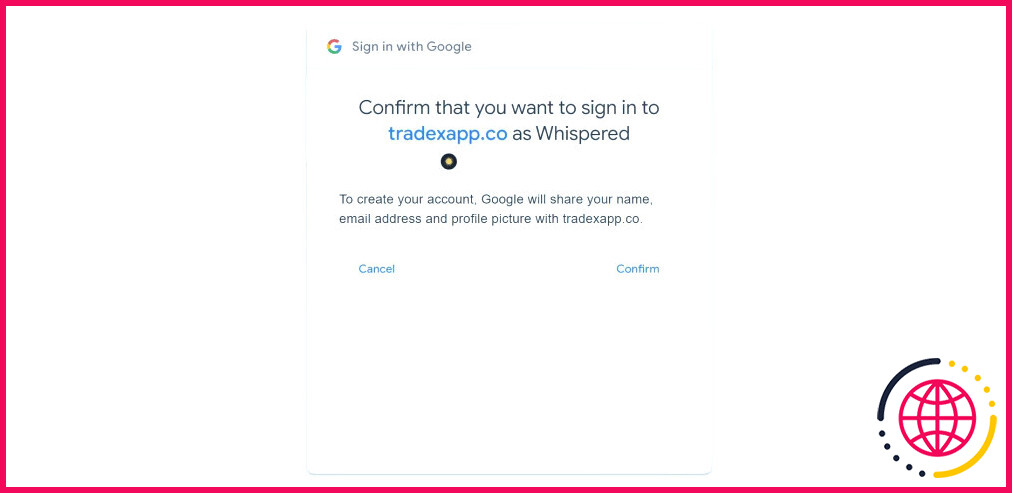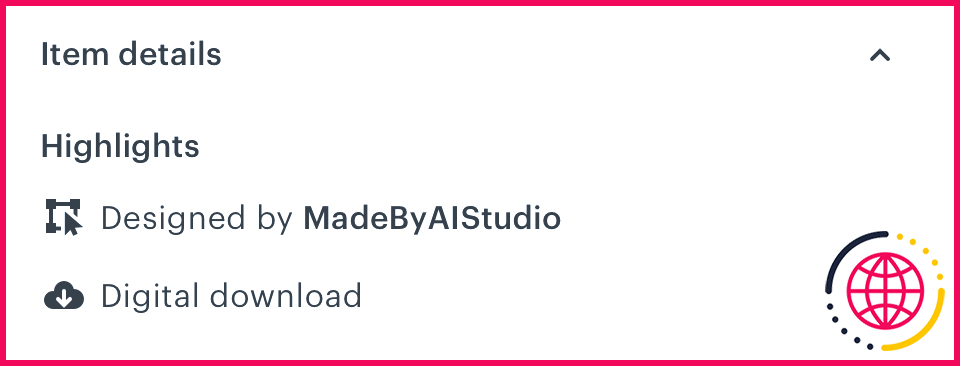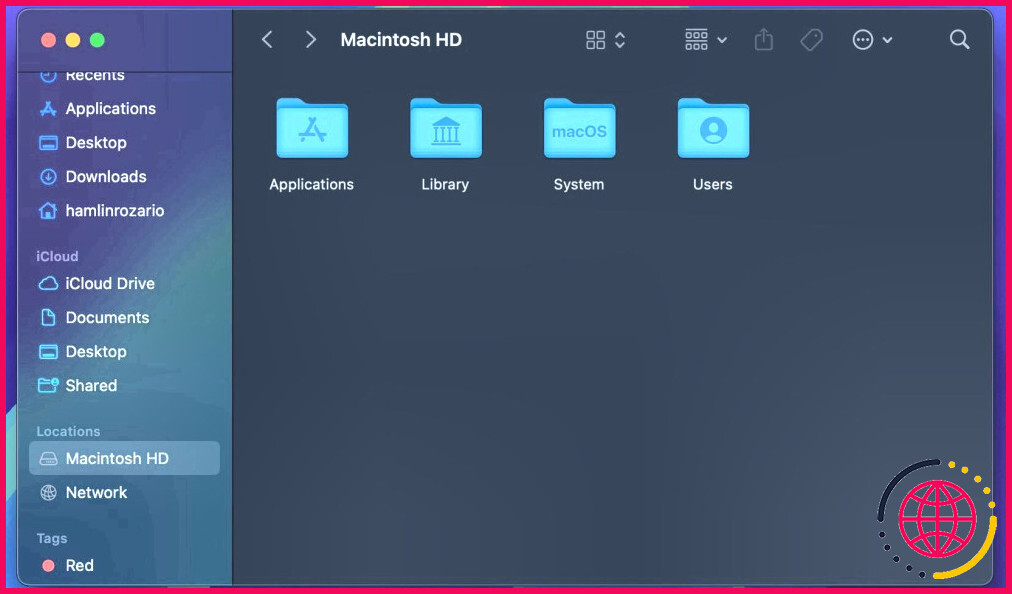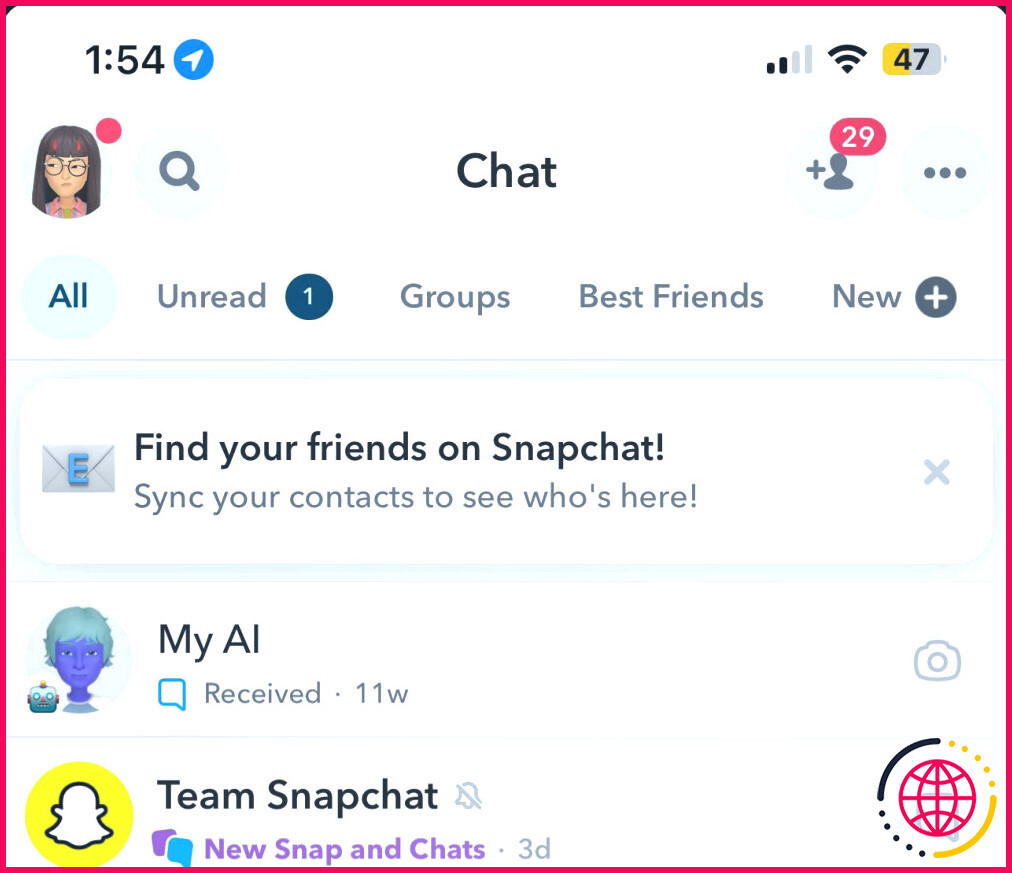Comment synchroniser votre iPhone et votre iPad
La synchronisation de votre iPhone avec votre iPad est un excellent moyen d’améliorer votre flux de travail. Cela vous permet d’accéder de manière transparente à vos applications, documents et photos sur les deux appareils. Nous vous expliquons comment procéder.
Synchroniser votre iPhone et votre iPad à l’aide d’iCloud
Outre l’importation manuelle de vos images, contacts et autres données sur votre iPad à partir de votre iPhone, une autre option consiste à synchroniser vos données via iCloud. Grâce à iCloud, vous pouvez synchroniser des données provenant de catégories ou d’applications spécifiques, comme vos photos, vos notes, vos messages, etc.
Avant de commencer, assurez-vous que vous êtes connecté à votre iPhone et à votre iPad à l’aide du même compte Apple. Vos appareils doivent également être connectés au même réseau Wi-Fi.
Une fois que tout est prêt, suivez les étapes ci-dessous :
- Accédez à la page Paramètres sur l’un de vos appareils.
- Tapez sur en haut de l’écran et sélectionnez iCloud.
- Il vous suffit maintenant d’activer les applications ou les catégories que vous souhaitez synchroniser dans la section Applications utilisant iCloud sous l’en-tête Apps Using iCloud . Vous devrez appuyer sur Afficher tout pour afficher la liste complète des catégories et des applications qui utilisent iCloud. Pour les catégories telles que Photos, iCloud Drive, Notes et Messages dans iCloud, appuyez sur la catégorie et activez l’option Synchroniser cet iPhone.
- Répétez les étapes sur votre autre appareil.
Pour vous assurer que vos données sont synchronisées sans problème sur vos deux appareils, vérifiez que les réglages sont identiques sur votre iPhone et votre iPad.
Si vos données ne sont pas synchronisées entre vos appareils, il convient de vérifier si vous disposez d’un espace de stockage iCloud suffisant. Si c’est le cas, vous devrez libérer de l’espace de stockage sur iCloud ou mettre à niveau votre plan de stockage iCloud.
Configurer votre iPad pour qu’il télécharge automatiquement les applications sur votre iPhone
Bien que le fait d’activer les paramètres ci-dessus signifie que vos données seront synchronisées entre votre iPhone et votre iPad, vous devrez toujours installer manuellement vos applications préférées sur votre iPad. Pour y remédier, vous pouvez activer les téléchargements automatiques sur votre iPad. Voici ce que vous devez faire :
- Allez à Réglages > App Store sur votre iPad.
- Activez l’interrupteur situé à côté de Apps sous le bouton Téléchargements automatiques section. Pendant que vous y êtes, c’est aussi une bonne idée d’activer l’interrupteur à côté de la section Mises à jour des applications.
Désormais, chaque fois que vous installerez une application gratuite ou payante sur votre iPhone, votre iPad la téléchargera automatiquement. Si vous souhaitez configurer votre iPhone pour qu’il télécharge également automatiquement les applications, il vous suffit de répéter les étapes ci-dessus sur votre iPhone.
Bien que vous ne puissiez pas synchroniser votre iPhone et votre iPad à l’aide d’un câble Lightning ou USB-C, le processus que nous avons décrit ci-dessus est assez simple et fait l’affaire efficacement.
Comment synchroniser mon iPhone et mon iPad ?
Voici comment configurer iCloud : Ouvrez l’application Réglages sur l’un des appareils, touchez votre nom pour ouvrir l’écran de l’identifiant Apple, puis sélectionnez iCloud. Activez les interrupteurs à bascule situés à côté de chaque catégorie d’application et de contenu que vous souhaitez synchroniser entre l’iPhone et l’iPad. Répétez ce processus avec le deuxième appareil.
Pourquoi mon iPhone et mon iPad ne se synchronisent-ils pas ?
Si votre iPhone et votre iPad ne se synchronisent pas, c’est peut-être parce que vous avez désactivé iCloud sur l’un de vos appareils ou sur les deux, ou parce que vous avez désactivé la synchronisation de certains contenus ou médias sur iCloud.
Pourquoi mes jeux ne sont-ils pas synchronisés entre mon iPhone et mon iPad ?
Vérifiez vos réglages sur votre iPhone, iPad ou iPod touch Assurez-vous que vous êtes connecté à iCloud avec le même identifiant Apple que celui que vous utilisez sur vos autres appareils. Assurez-vous que vous êtes connecté à Game Center avec le même identifiant Apple que celui que vous utilisez sur vos autres appareils.
Comment faire pour que tous mes appareils Apple se synchronisent entre eux ?
Pour configurer la synchronisation Wi-Fi, commencez par connecter votre appareil à votre Mac à l’aide d’un câble USB ou USB-C. Vous activez ensuite la synchronisation Wi-Fi et choisissez les paramètres que vous souhaitez. Chaque fois que votre appareil se connecte à votre Mac par Wi-Fi, vous pouvez le sélectionner dans la barre latérale et le synchroniser (vous pouvez activer la synchronisation automatique si vous le souhaitez).